- লেখক Jason Gerald [email protected].
- Public 2023-12-16 10:57.
- সর্বশেষ পরিবর্তিত 2025-01-23 12:08.
1. টুইটার অ্যাপ খুলুন।
2. বার্তা আলতো চাপুন।
3. পর্দার উপরের ডান কোণে নতুন বার্তা আইকনটি আলতো চাপুন।
4. ব্যক্তির নাম লিখে বার্তার প্রাপক নির্বাচন করুন, তারপর তাদের ব্যবহারকারীর নাম ট্যাপ করুন।
5. পরবর্তী আলতো চাপুন।
6. আপনার বার্তা লিখুন।
7. পাঠান আলতো চাপুন।
ধাপ
2 এর পদ্ধতি 1: একটি ব্যক্তিগত বার্তা পাঠানো (মোবাইল)
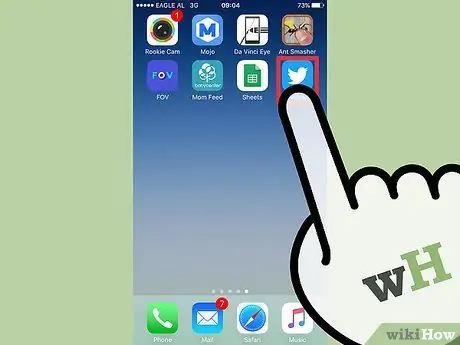
ধাপ 1. টুইটার অ্যাপটি আলতো চাপুন।
আপনার অ্যাকাউন্টে সাইন ইন করুন যখন আপনি ইতিমধ্যে না থাকলে অনুরোধ করা হয়, অথবা আপনি এখানে একটি টুইটার অ্যাকাউন্ট তৈরি করতে শিখতে পারেন।
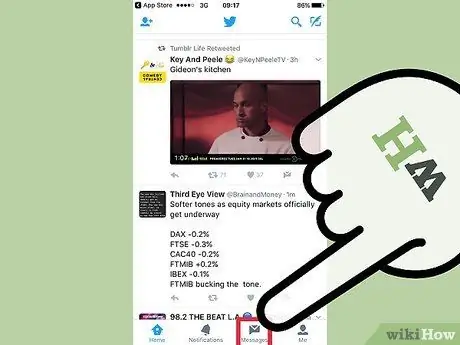
ধাপ 2. খাম আইকনে আলতো চাপুন।
এটি পর্দার উপরের ডানদিকে রয়েছে।
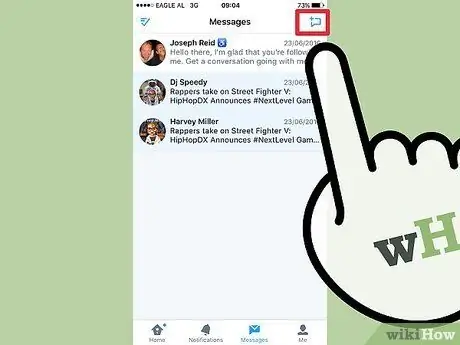
ধাপ 3. নতুন বার্তা আইকন আলতো চাপুন।
স্ক্রিনের নিচের ডান কোণে আইকনটি একটি প্লাস প্রতীক সহ একটি বুদ্বুদ দ্বারা উপস্থাপিত হয়।
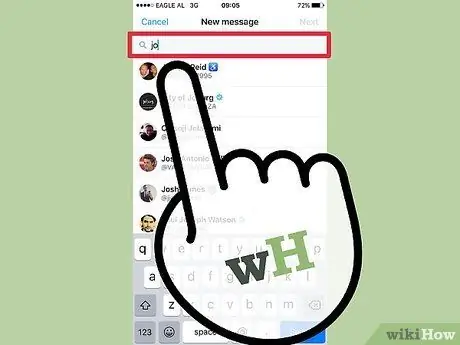
ধাপ 4. ব্যবহারকারীর নাম লিখুন।
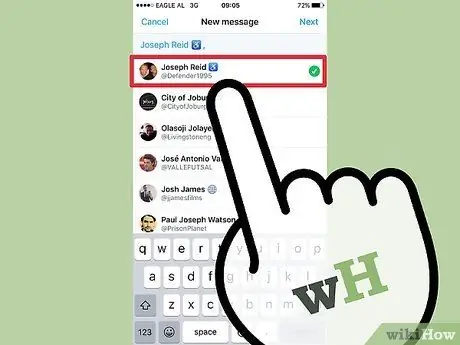
ধাপ 5. ব্যবহারকারীর নাম ট্যাপ করুন।
ব্যক্তির নাম টেক্সট বক্সে আসবে।
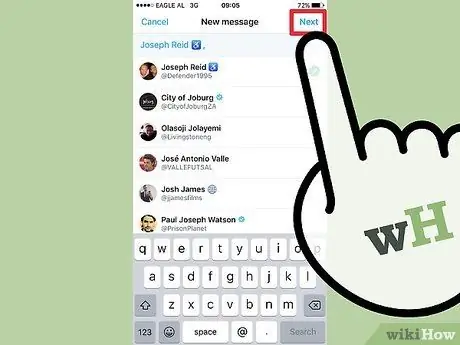
ধাপ 6. "পরবর্তী" আলতো চাপুন।

ধাপ 7. পাঠ্য বাক্সে আপনার বার্তা টাইপ করুন।
প্রদত্ত আইকনে ট্যাপ করে আপনি বার্তাটিতে ছবি, জিআইএফ বা ইমোজি যুক্ত করতে পারেন।
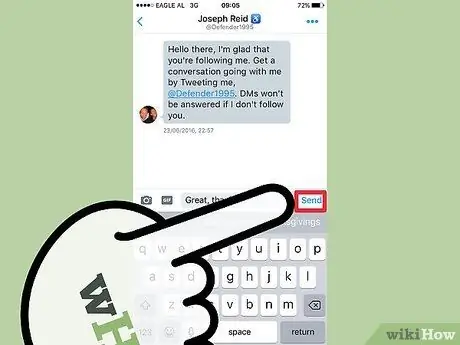
ধাপ 8. "পাঠান" আলতো চাপুন।
"জমা দিন" বোতামটি পাঠ্য বাক্সের ডানদিকে, এবং এটি প্রদর্শিত হবে না যতক্ষণ না পাঠ্য, চিত্র, ইমোজি, বা-g.webp
ব্যবহারকারীর বিজ্ঞপ্তি সেটিংসের উপর নির্ভর করে, বার্তা প্রাপকরা একটি বিজ্ঞপ্তি পেতে পারে বা নাও পেতে পারে যে তারা একটি নতুন বার্তা পেয়েছে।
2 এর পদ্ধতি 2: আপনার ব্রাউজার ব্যবহার করে ব্যক্তিগত বার্তা পাঠানো
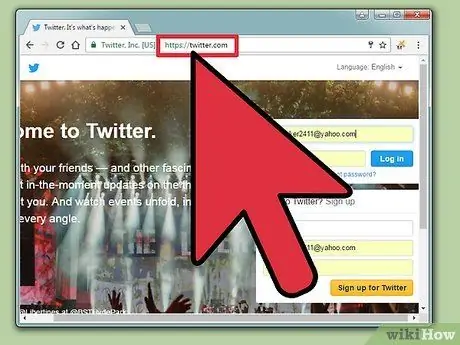
ধাপ 1. দেখুন www.twitter.com।
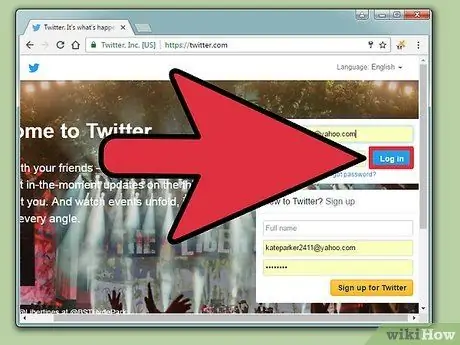
পদক্ষেপ 2. আপনার টুইটার অ্যাকাউন্ট ব্যবহার করে লগ ইন করুন।
আপনি যদি ইতিমধ্যেই লগ ইন করে থাকেন, তাহলে আপনাকে অবিলম্বে আপনার প্রধান টুইটার পৃষ্ঠায় স্থানান্তরিত করা হবে। আপনার যদি একটি টুইটার অ্যাকাউন্ট তৈরি করার প্রয়োজন হয়, আপনি এখানে কীভাবে একটি তৈরি করবেন তা শিখতে পারেন।
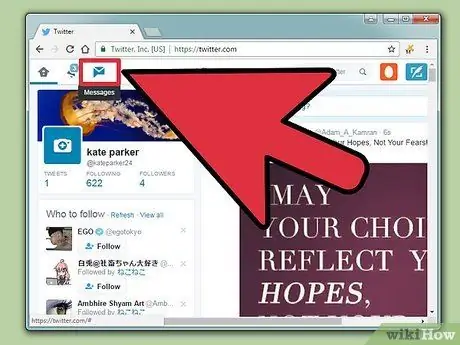
ধাপ 3. "বার্তা" ক্লিক করুন।
এটি "বিজ্ঞপ্তি" বিকল্প এবং টুইটার আইকনের মধ্যে পর্দার উপরের বাম কোণে রয়েছে।
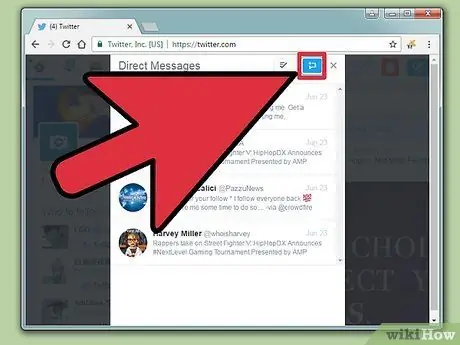
ধাপ 4. "নতুন বার্তা" ক্লিক করুন।
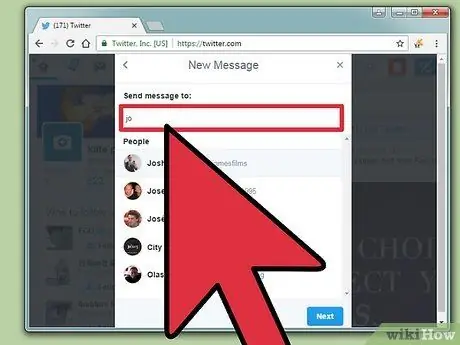
ধাপ 5. ব্যবহারকারীর নাম লিখুন।
প্রতিটি ব্যবহারকারীর অ্যাকাউন্ট সেটিংসের উপর নির্ভর করে, আপনি কেবল সেই ব্যক্তিদের কাছে বার্তা পাঠাতে সক্ষম হতে পারেন যারা ইতিমধ্যে আপনাকে অনুসরণ করে।
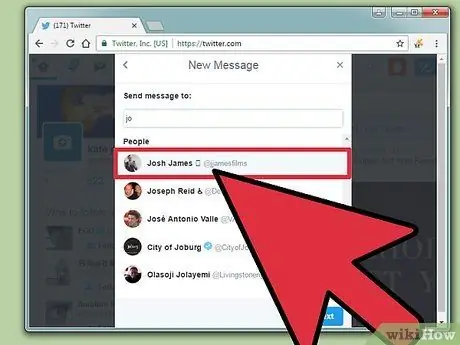
পদক্ষেপ 6. এন্টার টিপুন।
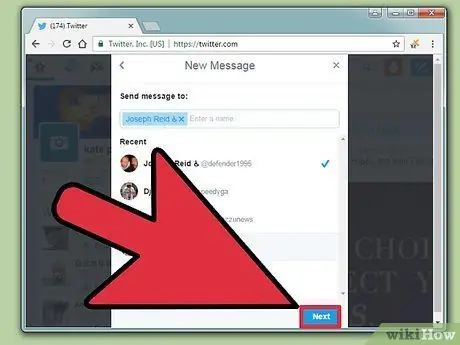
ধাপ 7. "পরবর্তী" ক্লিক করুন।
এটি জানালার নিচের ডানদিকে। "নেক্সট" বোতামে ক্লিক করলে আপনি মেসেজিং উইন্ডোতে চলে যাবেন।
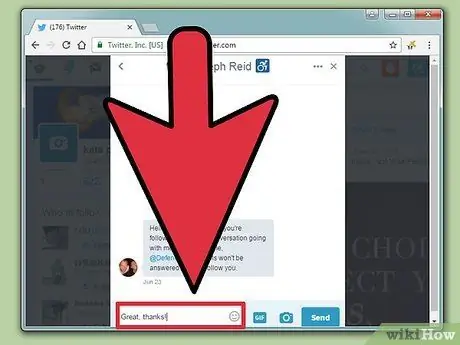
ধাপ 8. আপনার বার্তা টাইপ করুন।
পাঠ্য বাক্সটি জানালার নীচে।
আপনি পাঠ্য বারের পাশে উপলব্ধ আইকনগুলিতে ক্লিক করে ইমোজি, জিআইএফ বা ফটো যোগ করতে পারেন।
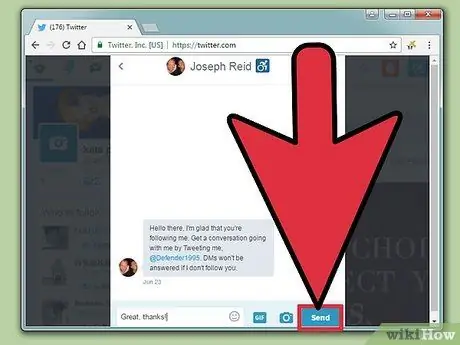
ধাপ 9. পাঠান ক্লিক করুন।
পাঠান বোতামটি উইন্ডোর নিচের ডানদিকে রয়েছে এবং আপনি যখন কোনো বার্তা প্রবেশ করেছেন, বা একটি ইমোজি, জিআইএফ বা ফটো যোগ করেছেন তখন ক্লিকযোগ্য হবে।
প্রাপকের বিজ্ঞপ্তি সেটিংসের উপর নির্ভর করে, তারা একটি বিজ্ঞপ্তি পেতে পারে বা নাও পেতে পারে যে তারা বার্তাটি পেয়েছে।
পরামর্শ
- যখন আপনি কাউকে একটি ব্যক্তিগত বার্তা পাঠান, এবং যদি তারা উত্তর দেয়, আপনি ব্যক্তিগতভাবে কথোপকথন চালিয়ে যেতে তাদের উত্তরের নীচে ডায়ালগ বক্সে ক্লিক করতে পারেন।
- আপনি খাম আইকনে ক্লিক করে আপনার প্রোফাইল পৃষ্ঠার মাধ্যমে একটি ব্যক্তিগত বার্তা পাঠাতে পারেন।
সতর্কবাণী
- আপনি অনুসরণ করেন না এমন লোকদের কাছে বার্তা পাঠানো স্প্যাম হিসাবে বিবেচিত হতে পারে এবং সেই ব্যক্তি আপনাকে অনুসরণ করা বন্ধ করতে পারে বা এমনকি আপনাকে অবরুদ্ধ করতে পারে।
- আপনি প্রেরিত ব্যক্তিগত বার্তাগুলি পুনরুদ্ধার করতে পারবেন না।






